У многих сохранились старые фильмы и личные видеозаписи на кассетах. Читающие их проигрыватели уже давно не используются, поэтому хорошей идеей будет перевести домашний видеоархив в цифровой вид. В этой статье мы разберем разные способы самостоятельной оцифровки видеокассет.
Любую старую видеозапись можно перевести в цифровой формат без помощи профессионалов!
Первый способ: с помощью телевизора
Этот метод удобен тем, что для него вам не потребуются специальные устройства. Ведь вряд ли захочется тратиться, если оцифровка требуется разово. А телевизор есть практически у каждого.
Данный способ имеет два варианта реализации:
1. Запись экрана телевизора на камеру
Что вам потребуется для работы:
- Видеомагнитофон;
- Любой кабель из перечисленных: ТВ, тюльпаны, SCART (если телевизор старый);
- Смартфон, фото- или видеокамера;
- Программа для редактирования видео;
- Кабель тюльпаны-миниджек (по желанию).
Итак, как оцифровать видеокассету данным методом? Здесь все достаточно просто. Подключаем видеомагнитофон к телевизору, запускаем проигрывание видеокассеты и с помощью камеры записываем изображение с экрана. Не держите устройство в руках, даже если видео короткое. Используйте штатив или зафиксируйте камеру на твердой горизонтальной поверхности.
Как оцифровать видеокассеты в домашних условиях?
Так вы сможете избежать дрожания изображения.
Конечно, качество в данном случае будет не самое лучшее. Однако поэкспериментировав с настройками камеры, телевизора и видеомагнитофона можно добиться более или менее приличного изображения без мерцания. Особенное внимание стоит уделить стандарту проигрывания PAL/SECAM (25 кадров в сек) или NTSC (30 кадров).
Звук лучше захватить отдельно любым записывающим устройством. Это позволит добиться лучшего качества, чем при одновременной съёмке видео и аудио на камеру. Далее просто накладываем звук на видео в видеоредакторе .
Рекомендуем использовать программу ВидеоМОНТАЖ. В ней вы сможете не только озвучить видео, но и повысить качество, убрать лишние фрагменты, а также наложить эффекты и добавить титры.
Программа ВидеоМОНТАЖ поможет улучшить оцифрованное видео
2. Запись на флешку или переносной HHD самим телевизором
Данный способ подойдёт не всем. Для его реализации необходим телевизор, в котором имеется специальная опция записи тв-каналов на переносное устройство.
- Видеомагнитофон;
- Коаксильный RF кабель (ТВ) папа-мама;
- Телевизор с возможностью записи эфира;
- USB-флешка или внешний жесткий диск.
Подключаем видеомагнитофон к телевизору через штекер для антенны. Такие выход и вход почти гарантированно должны быть на вашем старом видеомагнитофоне, а в телевизоре они есть по умолчанию всегда. Соединяем два устройства кабелем из комплекта к видеомагнитофону. Если он потерялся, можно купить новый в радиоотделе или собрать подходящий самостоятельно.
Подключаем видеомагнитофон через разъем «out» (выход). Запускаем проигрывание кассеты и поиск аналоговых каналов на телевизоре. Канал найден и на экране вы увидели картинку с видеомагнитофона? Теперь можно перемотать кассету на начало и подключить переносной жесткий диск в USB вход телевизора. Включите запись эфира и начните проигрывание видеокассеты.
Готово.
RF выход магнитофона
Минус этого способа заключается в том, что телевизоры определённым образом кодируют запись. В итоге просмотреть ее можно только на таком же телевизоре. Теоретически можно найти решения этой проблемы на специализированных форумах, скачать специальные программы, но процесс это довольно долгий и непростой. Особенно для тех, кто не очень хорошо разбирается в данном вопросе. В итоге цифровую запись вы получите, но она будет радовать вас лишь до тех пор, пока вы не купите новый телевизор.
Других способов оцифровки с помощью телевизора нет.
Второй способ: с помощью DVD-ресивера
Для данного метода вам понадобятся:
- Видеомагнитофон;
- DVD-рекодер;
- Диски DVD-R или RW;
- Компьютер или ноутбук;
- Видеоредактор.
Некоторое время назад выпускались такие устройства как DVD-рекодеры. Сейчас они уже практически не производятся, но вы можете без труда найти недорогой вариант по объявлению.
Рекордеры обладали множеством входов для записи аналогового сигнала с видеомагнитофонов. Это самое простое и надежное решение для бытового использования из всех возможных.
Обычный DVD-ресивер
Просто изучаете инструкцию к устройству и делаете пошагово всё, как в ней написано. В результате вы получаете оцифрованное видео на DVD диске. А в дальнейшем уже можно легко перенести его на компьютер с DVD-приводом. Далее улучшите запись в видеоредакторе, чтобы повысить качество и добавить оформление.
Третий способ: с помощью карты захвата или ТВ-тюнера(самый популярный)
Что вам будет необходимо:
- Видеомагнитофон;
- Плата видеозахвата или ТВ-тюнер для аналогового сигнала (не для цифровых каналов);
- Кабель «Тюльпаны»/ s-video или коаксильный из первого способа. Либо OTG кабель для записи смартфоном;
- Компьютер/ноутбук или смартфон на Android с поддержкой OTG;
- Программа Экранная Камера.
Приобрести китайскую плату видеозахвата можно по цене около 1000 рублей или взять TV–тюнер за те же деньги. В последнем случае нужно обратить внимание на работу с аналоговым вещанием.
Заказать данные устройства можно на Aliexpress или в российских магазинах. На Али будет дешевле, но не всегда выгоднее. Там могут попасться низкокачественные устройства, способные сломаться в день покупки или начать искажать видеосигнал через несколько минут работы. Рисковать или нет — решение за вами.
Устройство видеозахвата
Теперь разберем, как оцифровать пленку. Подключаем плату к видеомагнитофону через тюльпаны или s-video разъем. В случае с TV-тюнером используем ТВ-кабель. Сами устройства подключаем через USB вход к ПК и устанавливаем комплектные драйвера. Для смартфона подключаем плату видеозахвата через OTG кабель.
На компьютере или ноутбуке запускаем Экранную Камеру. Она умеет выполнять захват изображения с рабочего стола. Включаем проигрывание кассеты и с помощью программы записываем отображающееся на экране видео. Когда закончите, полученный материал можно будет отредактировать: обрезать лишнее, добавить титры и заставки, поработать со звуком (установить фоновую мелодию, записать голосовые комментарии).
Для смартфона необходимо установить из Play market приложение для работы с USB камерами. С его помощью запишите сигнал с видеомагнитофона. В дальнейшем записанное видео можно перенести на ПК и там обработать с помощью вышеупомянутых программ Экранная Камера или ВидеоМОНТАЖ.
К сожалению, данный способ тоже не безупречен. Дело в том, что аналоговый формат уже давно не используется в быту, да и в специализированной среде доживает последние дни. Даже телевизионные каналы транслируются повсеместно в цифровом формате. Поэтому надежного оборудования в магазинах не найти. Все тюнеры и платы сделаны из дешевых некачественных компонентов и не отличаются стабильностью работы.
Четвертый способ: с помощью старой видеокамеры
Данный способ заметно сложнее предыдущих, однако и результат будет качественнее и стабильнее. Старая видеокамера от известного производителя наподобие Сони покажет отличнейшее качество конвертации сигнала, ведь в свое время за это устройство просили немалые деньги.
- Хороший видеомагнитофон;
- Видеокамера mini-DV со сквозным каналом, а именно аналоговым видеовходом. Обычно это S-video вход;
- PCI-E Контроллер c разъемами ieee 1394, FireWire, i.Link, DV (у разных фирм были разные названия разъема);
- Кабель ieee 1394 4 или 6 пиновый в зависимости от разъема на камере, но можно купить универсальный 4/6;
- Кабель для подключения видеомагнитофона к камере. Чаще всего S-video;
- Компьютер или старый ноутбук со входом ieee 1394 (тогда покупать PCI-E контроллер не нужно);
- Программа для оцифровки видео, выполняющая захват экрана.
Видеокамеру можно поискать на сайтах объявлений. Качество и способность вести запись в этой ситуации нас не интересует. Главное, чтобы само устройство работало и могло получать-передавать информацию. Соответственно нужно купить кабель для подключения видеомагнитофона к камере и кабель c разъемами ieee 1394, другое название FireWire, i.Link или просто DV. Чаще всего разъемы в камерах 4 или 6 пиновые, но этот момент стоит уточнить или купить универсальный кабель.
Дальше — сложнее. На современных ПК/ноутбуках нужный разъем найти сложно. Для ПК придется купить PCI-E Контроллер c разъемами ieee 1394 стоимостью примерно 1500 рублей. Если у вас есть старый ноутбук, там может быть либо сам нужный разъем, либо expresscard в который можно вставить переходник без потери в качестве.
В качестве альтернативы можно найти переходник и на USB, но здесь потери качества изображения будут очень значительными. И тогда в данном способе вообще не будет смысла. Так что лучше купить для оцифровки старый ПК на Windows XP. Тем более мощное железо для наших манипуляций не требуется, а старые драйвера намного надежнее приживутся в версии системы для которой были написаны.
Если все было правильно подключено и установлено, то в диспетчере задач появятся пункты с устройствами. Дальше запускаем программу Экранная Камера, включаем видеомагнитофон и захватываем видео- и аудиопоток.
Источник: dzen.ru
Оцифровка видеокассет в домашних условиях

В эпоху оскароносных фильмов, снятых на телефон, мы всё реже обращаемся к бумажно-кассетным носителям информации. Но что делать с уже имеющимися вехами Вашей жизни, отснятыми на плёнку давным-давно? Ответ один — цифровать! Итак, если у Вас в обувном ящике пылится старенький видеомагнитофон AKAI, а в антресоли томятся видеокассеты в ожидании реинкарнации в цифре, данный обзор может быть полезен. Герой дня — прибор для оцифровки VHS-кассет EasyCAP
* Кратко: прибор рабочий и неприхотливый в эксплуатации
Что такое EasyCAP и его разновидности
Устройство представляет собой компактный прибор, позволяющий производить захват аналогового видео-/аудиосигнала и декодировать его в цифру. Таким образом можно оцифровать любую VHS-кассету без лишних усилий в домашних условиях. Всё что потребуется, это САБЖ, видеомагнитофон (в/камера) и ПК. Форм-фактор EasyCAP смахивает на большую USB fLash или TV-box.

C одной стороны в ней разъем USB 2.0 (папа), а с другой — аналоговые RCA фишки под тюльпаны (3шт) и S-video разъем. Корпус устройства сделан из черного софттач пластика с вентиляционными отверстиями, где только возможно. Фишки, как положено, разных цветов: желтый, красный и белый. Каждая имеет пояснительную бирку с указанием предназначения.


Длина проводов — 15см, а всего устройства — 25см. Несмотря на внешнюю схожесть, наполнение данных устройств бывает разным. EasyCAP может базироваться на чипах: Empia EM2860, UTV007, Somagic SMI-2021CBE, Syntek STK1160. В моём случае оказался последний вариант.

По информации с профильных форумов, любой из вышеупомянутых чипов неплохо ладит с существующими ОС Windows, XP, Vista, Windows 7 и 8.
Минимальные системные требования для работы устройства:
Intel Pentium III 800 МГц или выше;
Microsoft Windows 2000, XP / Vista;
256 Мб оперативной памяти (512 Мб или выше для редактирования);
600 Мб свободного пространства на жестком диске для установки программы;
4 Гб + на жестком диске для видео захвата и редактирования;
Windows-совместимый дисплей с разрешением не менее 1024×768;
ОС Windows с совместимой звуковой картой;
CD-ROM, CD-R/RW или DVD-R/RW.
Рекомендуемые системные требования:
Pentium 4, 2,0 GHz процессор;
512 Мб оперативной памяти;
7200 оборотов в минуту для жесткого диска.
Комплектация при поставке
Комплектность такова:
* EasyCAP
* USB-удлинитель
* Установочный диск с ПО и дровами
* Мануал
Всё это запечатано в блистер и приправлено пояснительной этикеткой.

Инструкция и Установочный диск на английском языке. Удлинитель тонкий и не внушающий доверия. Судя по отзывам форумчан, использовать его крайне не рекомендовано.

Вышеуказанная комплектация полностью соответствует информации на сайте продавца.
Установка драйвера и ПО
Для корректной работы устройства следует первым делом установить драйвера. Для этого нам потребуется установочный диск (в комплекте). Перед тем как вставить CD в дисковод, не забудьте переписать с его лицевой стороны лицензионный ключ для ПО. Он Вам понадобится при активации предлагаемой программы — Ulead VideoStudio SE DVD. Опытные пользователи могут установить всё программное обеспечение вручную по алгоритму: Меню ПУСК => Мой Компьютер => Свойства
Дальше проваливаемся в Диспетчер Устройств => Звуковые, видео и игровые устройства. Если при подключении EasyCAP в списке данных устройств появляется неопознанный девайс — устанавливайте на него дрова с диска. После установки необходимых драйверов, всё станет красиво).
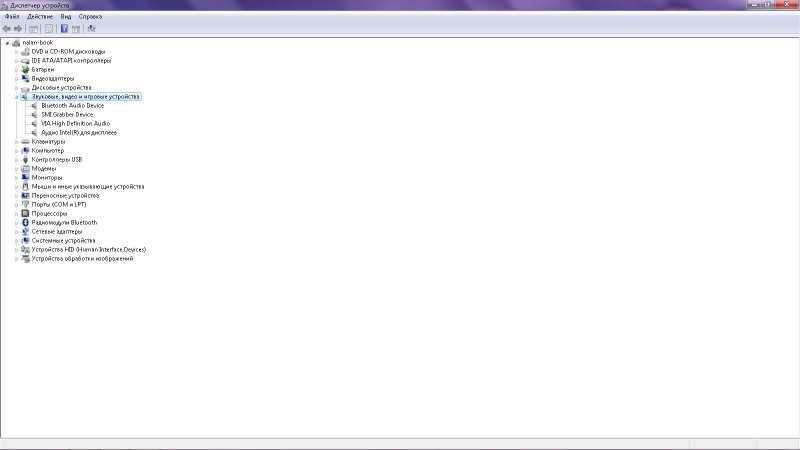
Для ламеров существует альтернативный способ установки — Волшебный Autorun.
Вставляем диск=>Выбираем Autorun.exe. Далее в меню выбираем Drivers Installation… и со всем соглашаемся. Результат будет неизменно успешным! Теперь всё готово для работы с устройством без нервотрёпки.
Подключение
Для начала работы с EasyCAP достаточно подключить его к USB.

В подтверждение готовности загорится диод зелёного цвета. Во избежание нестабильности в работе и исключения танцев с бубнами, лучше сразу использовать выделенный USB-порт. Следующий этап — подключаем тюльпаны источника сигнала (видеомагнитофон, камера) к САБЖУ. Другой конец проводов, соответственно к разъемам OUT на магнитофоне или видеокамере.

Для данного подключения, скорее всего, понадобятся дополнительные кабели. Когда всё подсоединено и установлено переходим собственно к оцифровке.
Оцифровка
Когда установлены драйвера, подключен EasyCAP и источник сигнала можно начинать таинство конвертации. Для этих целей Производитель предлагает Ulead VideoStudio SE DVD. Программа неплохая, имеет множество надстроек и предлагает широкий функционал. Мне же она показалась очень громоздкой для моих потребностей. Но это дело вкуса, как говорится.
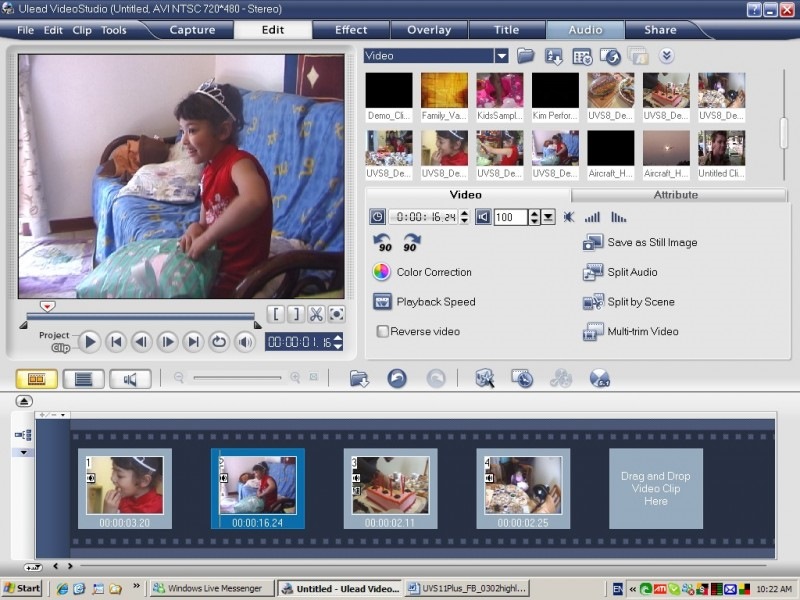
Я лично сделал свой выбор в пользу простенькой программы Honestech VHS to DVD. После загрузки данной софтины, Вам будет предложено несколько вариантов использования. Для целей конвертации VHS в цифру подходит вкладка «Расширенный режим видеозаписи».
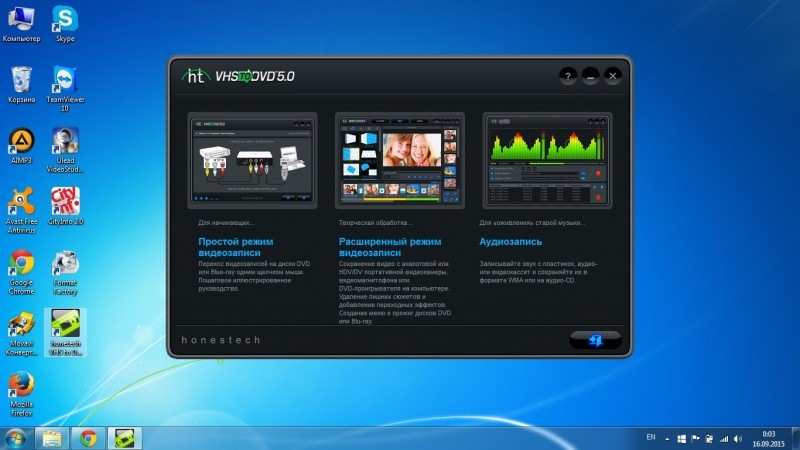
Первое, что Вы увидите в открывшемся окне — ваш ясный лик, т.к. источником сигнала в предустановках служит WEB камера.
Для переключения на EasyCAP необходимо зайти в «Настройки» (голубые шестеренки) в нижней части экрана.
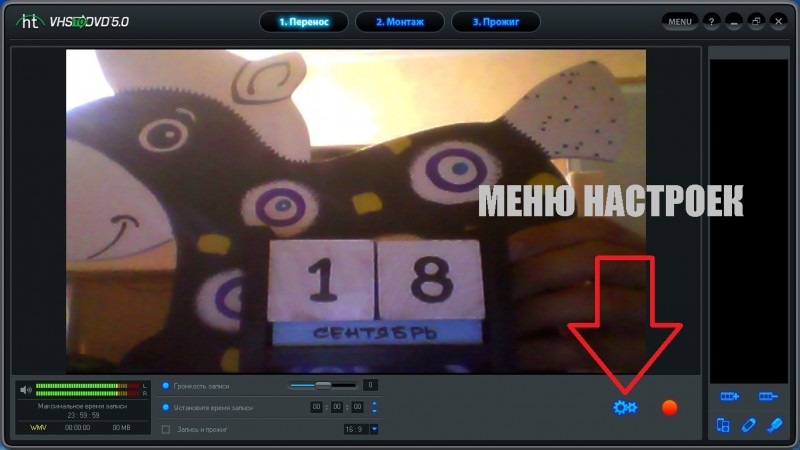
В данном меню мы заходим во вкладку «Видеоустройство» и выбираем SMI Grabber Device.
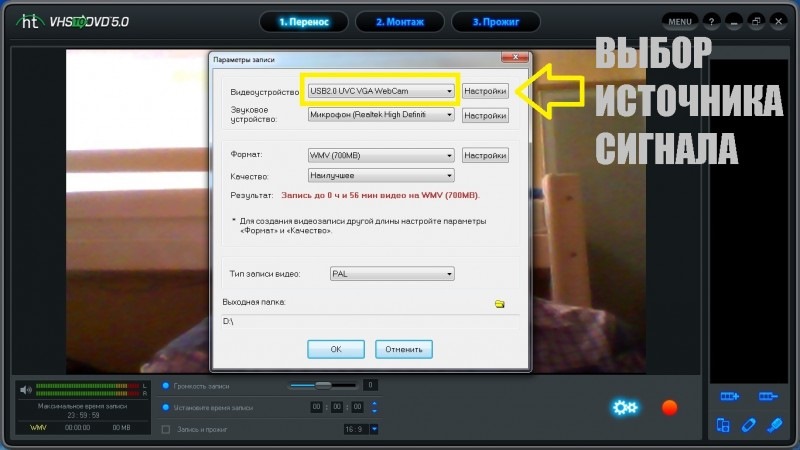
После ввода нового устройства, вкладка «Звуковое устройство» станет неактивна и с дисплея исчезнет изображение с WEB камеры. В настройках «Формата» в режиме проверки я выбрал WMV + Наилучшее качество.
При выборе формата, в диалоговом окне автоматически появляется возможный размер видеоролика.
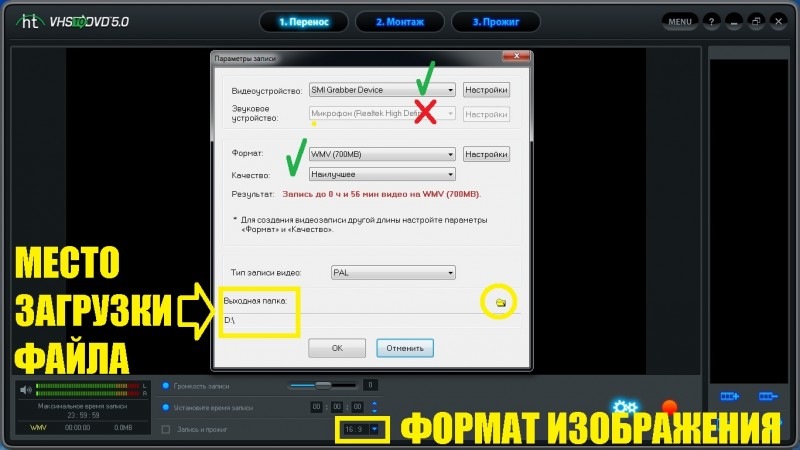
Из вариантов типа записи можно выбрать NFSC или PAL, а также выбрать формат картинки 4:3 или 16:9. К слову, при выборе NFSC картинка намертво «залипает» и в диалоговом окне отсутствует изображение с источника. Посему всё видео цифровал в PAL. Папку для сохранения оцифрованных роликов также можно установить по своему усмотрению.
После всех манипуляций, осталось лишь нажать «PLAY» на магнитофоне и красную кнопку записи в меню программы. Оцифровка происходит в режиме реального времени, то есть вы можете видеть на дисплее ход записи. Остановить оцифровку можно в любое время нажав на иконку «СТОП». Независимо от дальнейших действий в программе, после остановки оцифровки ролик автоматически сохраниться в указанной Вами папке.

Для последующей обработки роликов можно перейти во вкладку «Монтаж», а для записи на диск фильма, открываем «Прожиг»… но это уже совсем другая история))) Пожалуй всё. Обзор простой, как и сама процедура.
Небольшое превью оцифровки на скорую руку:
Видео получилось с такими характеристиками. Качество посредственное, но с учетом первоисточника — сойдёт.
ПЛЮСЫ
+ Простота в использовании
+ Бесплатное и доступное ПО
+ Компактность
+ Экономия времени и денег на оцифровке
(+) Море позитива при просмотре древних записей
(+) Наконец-то можно выбросить видеомагнитофон)
МИНУСЫ
— На борту громоздкая программа для работы с видео. Решение найдено.
— Цена. Есть варианты дешевле.
Результатом использования данного прибора я абсолютно доволен. В настоящий момент идет активная перегонка всех видеокассет семейного архива. Это стало хорошим поводом еще раз их пересмотреть в семейном кругу. По мере распространения информации, в очереди за устройством уже выстроились родители, сосед и коллеги по работе))) К покупке смело рекомендую.
Источник: www.drive2.ru
Как оцифровать кассету самостоятельно: переводим VHS-материалы в Digital

Как спасти то, что есть на ваших старых видеокассетах?
Видеокассеты формата VHS по праву считаются ярким символом эпохи восьмидесятых-начала нулевых. Кассеты с домашним видео, записи программ с TV и, конечно, любимые коллекции мультиков и кино в любительской озвучке до сих пор вызывают приступы ностальгии. Сейчас смотреть VHS «по старинке» предпочтут скорее заядлые поклонники ретро. Коллекции проще хранить на жестком диске: достаточно оцифровать кассету, переведя ее в компактный digital-формат. Как это сделать, разберем в статье.
Плюсы просмотра видео на VHS
Почему видеокассеты до сих пор пользуются популярностью, а эпоху VHS вспоминают с теплотой даже те, кто родился на ее закате?
В чем преимущества просмотра контента в аналоговом формате:
- Ностальгия. Это отсылка к эпохе, когда в России только начали активно знакомиться с западной киноиндустрией, с фирменным «гнусавым» переводом. Еще свежо в памяти миллениалов, когда друг другу передавали видеокассеты со «Смертельной битвой», «Трансформерами» или «Парком Юрского периода». Вернуть то время хоть ненадолго — уже весомый повод отыскать VHS на своей полке и окунуться в воспоминания.
- Редкие фильмы и переводы, которые сейчас сложно найти в цифровом формате. На VHS кассете могла выходить расширенная и режиссерская версия фильма, с определенной авторской озвучкой или без цензуры. Некоторые малоизвестные фильмы в России до сих пор не получили официальный дубляж, и найти их с переводом на русский язык можно только на оригинальных кассетах тридцатилетней давности. Например, мультсериал «Экшн мэн» 1995 – 1997 годов частично утерян.
- «Живая», ламповая картинка. Современное кино приучило нас к рафинированному идеальному визуалу, впечатляющей графике и детализации. Аналоговый формат отличался довольно низким качеством, так как был рассчитан на телевизоры с электронно-лучевыми трубками.
VHS ― это дрожащее замыленное изображение, местами рябь, дефекты и волновые искривления. Но именно это придавало фильмам свой неповторимый шарм и совсем не мешало просмотру. Наоборот, кино с винтажным эффектом смотрится с интересом и в наше время, даже сильнее погружают в атмосферу происходящего на экране.
Поклонники VHS предпочитают смотреть кино не на современном оборудовании, а на ЭЛТ-телевизорах. Аналоговое изображение, если его перевести в digital, получит разрешение 640х480, 480х320 или даже 320х240. Конечно, на нынешних Full HD и 4K телевизорах такой контент будет смотреться невыразительно. Поэтому если вы хотите полноценно насладиться контентом VHS, поищите в досках объявлений б/у телевизор или поспрашивайте у знакомых, не сохранилась ли у кого-то такая техника.
Правила и способы хранения VHS материалов
За прошедшие десятилетия у многих накопились внушительные коллекции видеокассет, которые занимают много места. Взять «Черепашек Ниндзя» ― были выпущены сотни кассет по мультсериалу, посвященных великолепной четверке.
В двухтысячных на смену громоздким видеомагнитофонам пришли более компактные DVD-плееры. Если на кассете помещались один-два полнометражных фильма, но на некоторых пиратских дисках их было уже пять-семь. Это значительная экономия пространства.
Сейчас в эпоху онлайн-кинотеатров позволить себе иметь физическое хранилище дома не все могут и хотят. Гораздо удобнее запускать кино одним кликом мышки и в любой момент перейти на нужный эпизод. С видеокассетами так сделать не получится.
Чтобы не потерять ни один фильм, проще перевести его в цифровой формат. Об оцифровке поговорим ниже, а пока приведем пример, как хранить коллекции любимого VHS:
- На жестком диске ПК или ноутбука. Если пространства недостаточно, для хранения материалов лучше использовать подключенный внешний диск.
- На флешке большого объема. Из самых крупных — это USB-носители на 128, 256 и 512 ГБ.
- В облачном сервисе (Google Диск, Яндекс.Диск, Dropbox, OneDrive и подобные). Минус ― бесплатно разрешено хранить ограниченное количество данных, за расширение объема нужна платная подписка.
- Создать свое сетевое хранилище NAS (Network Attached Storage). Оно представляет собой небольшое устройство ― бокс с разъемами для подключения к ПК, ТВ или колонкам и с отделениями для жестких дисков. Это своего рода домашний сервер, частное защищенное хранилище. Туда можно отправлять коллекции медиафайлов, содержимое мобильных устройств, документы, дистрибутивы. Еще через NAS легко организовать автоматическое резервное копирование данных с вашего жесткого диска. Управлять данными можно напрямую с компьютера или удаленно, через смартфон или планшет.
Вывод: вариантов хранения много, но все они подразумевают предварительную оцифровку кассеты.
Минусы VHS
Несмотря на всю ламповость и винтажность VHS-фильмов, недостатков у них тоже хватало. Например:
- Качество изображения, небольшое разрешение не выше 640х480. Размытая картинка с артефактами хоть и навевает ностальгию, но в наше время смотрится устаревшей.
- Копии плохого качества. Кассеты часто передавали из рук в руки, перезаписывали у себя дома, а с копий снимали еще одну, и так по кругу. В результате с каждым копированием качество изображения снижалось: появлялись шумы и дефекты, искажался звук.
- Кассеты сложно сохранить в первозданном состоянии. Для этого приходится создавать оптимальные климатические условия в помещении, что неудобно: заморачиваться станут только коллекционеры. Сама пленка чувствительна к перепадам температур и влажности. Со временем она портится, изнашивается, застревает. Магнитный слой, на который идет запись, под влиянием внешних условий размагничивается. В результате портится конечное изображение, звук становится тихим и глухим.
- И копирование, и перемотка кассеты занимают много времени. Так, для поиска нужного эпизода в «Могучих рейнджерах» приходилось долго и монотонно прокручивать пленку. Сейчас для одного перехода на нужный эпизод достаточно секунды.
И, наконец, главная проблема кассет — в неоцифрованном виде их практически не на чем смотреть. Последняя компания, выпускавшая VHS видеомагнитофоны ― Funai Electric, — объявила о прекращении производства в 2016 году. Если у вас сохранился работающий «видик», то он тоже рано или поздно может выйти из строя, а ремонт ― дело сложное и затратное.
Преимущества Digital
Главный аргумент в пользу digital ― долговечность. Видео в цифровом формате будет храниться практически вечно (если не потерять и не повредить носитель). Даже со временем качество останется прежним.
Если вы перенесете данные в облачный сервис, то за сохранность можно не переживать: пока существуют хранилища, все загруженные файлы в нем сохранятся. Твердотельные накопители работают не менее 10 лет при бережном и аккуратном обращении.
Оцифрованный контент легко и быстро скопировать, переслать другу по электронной почте или просто ссылкой на облако. Целые фильмы и сериалы удобно перенести в смартфон или планшет, чтобы смотреть автономно, без подключения к интернету (например, на даче, в путешествии, в дороге).
Как оцифровать кассету: пошаговый гайд
Перенести свой ламповый видеоархив с любимыми кассетами «Бэтмена» или «Спауна» в цифровой формат, несложно и в домашних условиях.
Есть несколько способов преобразования VHS в «цифру».
С помощью телевизора и видеомагнитофона
Разберем самый простой вариант, не требующий особых технических навыков и дополнительного оборудования.
- компьютер или ноутбук с ОС Windows (важно: у устройств должна быть дискретная видеокарта с HDMI-разъемом).
- телевизор, поддерживающий HDMI или USB-устройство для видеозахвата;
- видеомагнитофон или аналоговая видеокамера;
- кабели RCA (так называемые «тюльпаны») и HDMI;
- программа для захвата экрана;
- видеокассета, которую нужно оцифровать.
Единственная сложность этого способа ― поиск рабочего видеомагнитофона. Его можно попытаться достать на сайтах типа «Авито», у коллекционеров (поспрашивать в тематических группах), у родственников и знакомых. В некоторых городах есть специальные сервисы, предлагающие аренду кассетников ― попробуйте обратиться к ним и взять плеер на пару дней.
Инструкция:
- Подготовьте видеоплеер к оцифровке. Для этого советуем почистить видеоголовки. Они со временем загрязняются, что приводит к появлению шумов и искажений на пленке. Отключите кассетник от источника питания, снимите верхнюю крышку и уберите пыль пылесосом (лучше ручным). Действуйте аккуратно, чтобы не повредить внутренние механизмы. Протрите барабан с видеоголовками листом бумаги, смоченным в изопропиловом спирте.
- Подключите кассетник к телевизору через композитный видеовыход RSA или SCART. Если телевизора с подходящим разъемом нет, купите USB-адаптер для захвата видео. Такие продаются в магазинах и на Aliexpress. По внешнему виду напоминают обыкновенную флешку с торчащими RSA-тюльпанами. В комплекте к ним прилагаются драйверы для ПК, но если их нет, можно скачать с сайта производителя адаптера.
- Подключите телевизор или мини-устройство USB к ПК при помощи кабеля HDMI.
- Установите на компьютер софт для захвата видео с экрана, например Экранную Камеру или FreeCam. Они записывают дисплей в высоком качестве и могут использоваться как программы для оцифровки видео.
- Вставьте кассету в плеер. Чтобы точно записать фильм целиком, перемотайте пленку на начало. Нажмите Play ― видеоконтент с магнитофона начнет транслироваться на ПК. В этот момент запустите захват экрана. Записанное видео будет много весить, поэтому рекомендуем заранее освободить пространство на жестком диске, чтобы процесс записи внезапно не прервался по причине нехватки места.
Записанные видеофайлы можно потом сжать при помощи программ-конвертеров. В большинстве приложений для захвата видеоконтента есть опции для перевода в нужный формат: MP4, WMV, AVI, 3GP и другие.
Если записываете большие коллекции кино или мультики через USB-адаптер, делайте перерывы каждые полтора-два часа. Плата на таких устройствах для захвата быстро перегревается, и адаптер может выйти из строя. Дайте плате остыть, после чего возобновите запись.
С помощью цифрового видеоплеера
В начале двухтысячных широкое распространение получили цифровые видеоплееры. Это устройства, работающие по принципу «все в одном». Они совмещали в себе кассетник вместе с ДВД и жестким диском. Пример устройства ― модель JVC DR-MX1.
Сейчас проще найти цифровой медиапроигрыватель с поддержкой записи DVD-R/RW, DVD-RAM. Кассетника в нем нет. Такие модели до сих пор можно найти в продаже ― их выпускают бренды Sony, Samsung, Hyundai,Mystery, Pioneer и другие.
Инструкция:
- Подключите обычный кассетник к цифровому медиапроигрывателю.
- Вставьте кассету и запустите на первом устройстве ее воспроизведение. На DVD-плеере включите запись.
- Начнется видеозахват, который потребует времени. Дождитесь окончания воспроизведения и остановите запись на цифровом плеере. Захваченное видео сохраните на DVD-диск или HDD.
- При переносе контента с видеомагнитофона на цифровой носитель есть возможность выбрать степень сжатия: EP, SP, LP или XP. По соотношению качества и скорости оцифровке лидирует XP. Звук на видео преобразовывается в формате AC3. Он поддерживается большинством ОС и медиапроигрывателей. При переносе записанного фильма с DVD-диска на ПК вы сможете переконвертировать его в нужный формат и обработать в видеоредакторе.
Выводы
Оцифровывать видеокассету или нет ― выбирать вам, но в digital-формате сейчас хранить надежнее и удобнее. Даже если вы предпочитаете смотреть VHS на старом телевизоре, лучше подстраховаться и сделать цифровую копию файла. Особенно если речь о фильме, который сложно найти в открытом доступе. Перенесенные данные с кассеты можно откорректировать, поправить звук, наложить фильтры. Творческим людям из старых VHS-материалов можно смонтировать клипы или подборки, которыми потом можно поделиться в ютубе или соцсетях.
А какие кассеты из вашего детства вы бы хотели оцифровать?
Источник: geekcity.ru